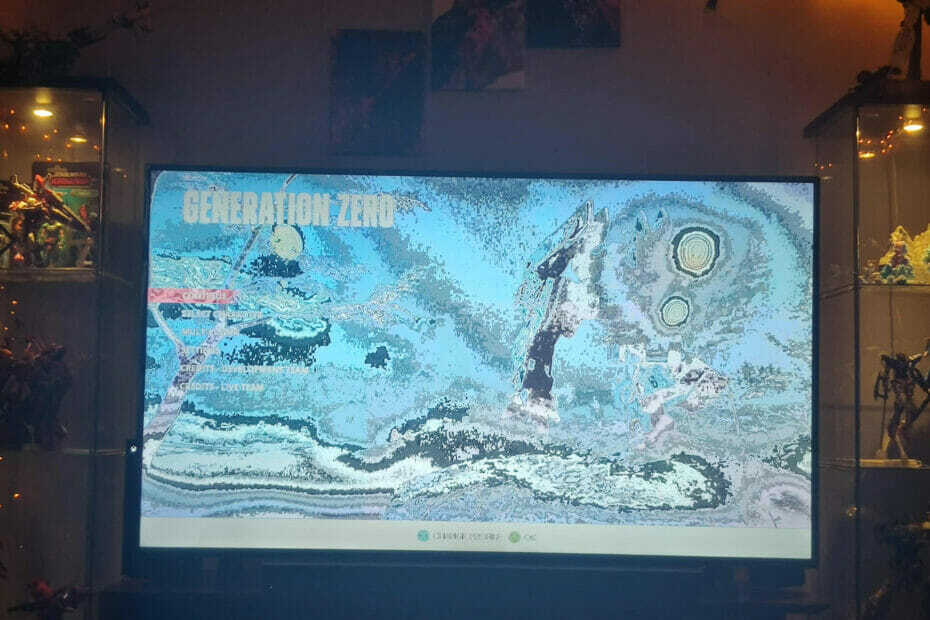У деяких випадках цикл живлення може легко вирішити проблеми Екранного диктора на Xbox
- Якщо у вас виникли проблеми з Екранним диктором на Xbox, спробуйте вимкнути його за допомогою вбудованого ярлика.
- Зміна налаштувань Екранного диктора також може допомогти вам залишити його вимкненим на консолі.

XВСТАНОВИТИ, НАТИСНУВШИ ЗАВАНТАЖИТИ ФАЙЛ
- Завантажте та встановіть Fortect на вашому ПК.
- Запустіть інструмент і Почати сканування
- Клацніть правою кнопкою миші Ремонт, і виправте це протягом кількох хвилин.
- 0 читачі вже завантажили Fortect цього місяця
Екранний диктор є надзвичайно корисною функцією, оскільки він може допомогти користувачам орієнтуватися на консолі, але багато хто повідомили, що Екранний диктор Xbox не вимикається.
Можуть виникнути проблеми з вашою консоллю, і, на жаль, це не єдина. Багато користувачів повідомили, що їх Звук Xbox заїкається; ми вже виправили це в окремому посібнику.
Перш ніж почати виправляти цю проблему, давайте подивимося, що викликає цю проблему.
Чому диктор не вимикається на моєму Xbox?
Зазвичай у цієї проблеми є одна причина:
- Глюки з вашою консоллю – У деяких випадках у вашій консолі можуть виникнути збої, через які ця функція не вимикається.
- Налаштування гри – Ця функція може бути ввімкнена в одній із ваших ігор, тому її потрібно вимкнути вручну.
Що робити, якщо диктор Xbox не вимикається?
Перш ніж продовжити, вам потрібно виконати коротку перевірку:
- Перевірте налаштування гри – Якщо ця проблема виникає лише в певних іграх, перевірте налаштування гри та вимкніть Екранний диктор звідти. У нас уже є чудовий посібник, як це зробити вимкніть Екранний диктор у Minecraft, тому обов’язково перевірте це.
1. Використовуйте ярлик
- Натисніть потужність кнопку на контролері, доки він не почне вібрувати.
- Далі натисніть Меню кнопку на контролері.

- Екранний диктор тепер буде вимкнено.
Це швидкий і простий спосіб, тому радимо вам спробувати його.
2. Налаштування диктора Chagne
- Натисніть Xbox кнопку на контролері.
- Далі перейдіть до Профіль і система і потім Налаштування. Нарешті виберіть Доступність.

- Після цього перейдіть до Оповідач.

- Вимкніть Екранний диктор.

- Додатково: Якщо вимкнення Екранного диктора не працює, зменште його гучність до найнижчого значення.
3. Перезапустіть консоль
- Натисніть Xbox кнопку на контролері.
- Далі перейдіть до Налаштування і вибирайте Загальний.
- Виберіть Режим сну та запуск і виберіть Перезапустіть зараз.

Після перезавантаження консолі перевірте, чи проблема все ще існує.
- 0x87e50007 Помилка Xbox: як її швидко виправити
- 4 способи виправити помилку Xbox 0x87DD0013 під час приєднання до чату/гри
- 0x80190193 Помилка Xbox Party Chat: як її виправити
- Як виправити код помилки оновлення Xbox 0xE0E8000F
4. Увімкніть консоль
- Натисніть і утримуйте потужність кнопку на консолі протягом приблизно 10 секунд.

- Зачекайте, поки ваша консоль вимкнеться.
- Після цього натисніть потужність натисніть кнопку ще раз, щоб увімкнути його знову.
Як бачите, це незначна проблема, і в більшості випадків її можна вирішити, просто налаштувавши налаштування або натиснувши кнопку.
Щоб дізнатися більше про проблеми Xbox, у нас є чудовий посібник Помилки Xbox, тому обов’язково перевірте його, щоб отримати додаткову інформацію.
Яке рішення ви використали для вирішення цієї проблеми? Повідомте нам у розділі коментарів нижче.
Все ще виникають проблеми?
СПОНСОРОВАНО
Якщо наведені вище пропозиції не допомогли вирішити вашу проблему, ваш комп’ютер може мати серйозніші проблеми з Windows. Ми пропонуємо вибрати комплексне рішення, наприклад Фортект для ефективного вирішення проблем. Після встановлення просто натисніть Переглянути та виправити кнопку, а потім натисніть Почати ремонт.